- publicado por Amy Shao 19/11/25 Conheça a tão aguardada atualização VSDC 10....
- Olá, eu sou Mattea Wharton, videomaker de viagens de Seattle. Durante três anos ...
- published Amy Shao 6/10/25 A espera por algo novo e incomum finalmente acabou!...
- Nesta temporada de festas, celebramos novos começos com a mais recente atualizaç...
Como colocar dois (ou mais) vídeos lado a lado
A maioria dos editores de vídeo não linear permite que você coloque dois vídeos lado a lado. Este efeito também é conhecido como “tela dividida”. Dependendo do que está tentando alcançar, você pode ter o mesmo vídeo ou dois vídeos diferentes reproduzidos lado a lado. E depois de pegar o jeito da técnica, você pode usar quantos vídeos quiser.
Neste tutorial, mostraremos como colocar vídeos lado a lado usando o VSDC Free Video Editor. É um editor de vídeo não linear leve para PC com Windows e é perfeito para essa tarefa porque você pode redimensionar e ajustar os arquivos de vídeo diretamente na cena. Antes de começar, você precisa baixar o VSDC do site oficial.
Passo 1. Importe e redimensione sua filmagem
Inicie o VSDC e importe seu arquivo de vídeo. Você também pode simplesmente arrastar e soltar na cena. Clique com o botão direito do mouse no vídeo e selecione Propriedades - a janela Propriedades deslizará do lado direito. Encontre Configurações comuns → Coordenadas → Largura.
Em seguida, divida pela metade o valor da largura do quadro e digite manualmente o novo número. Por exemplo, se a largura do quadro original era 1920, digite 960.
Step 2. Prepare o segundo vídeo
Se você deseja duplicar o vídeo original, pode usar Ctrl + C e Ctrl + V diretamente na área de trabalho. Alternativamente, pode clicar com o botão direito do mouse no vídeo original, selecionar Duplicar e colar a cópia na linha do tempo. Como a cópia criada terá a mesma largura de quadro, basta arrastá-la para a direita e colocar os vídeos lado a lado.
Outra opção é usar dois vídeos diferentes na cena. Nesse caso, você deseja garantir que os dois vídeos tenham o mesmo tamanho e qualidade. Caso contrário, a diferença será perceptível e você obterá um efeito de aparência pobre.
Para fazer isso, arraste o segundo vídeo para a linha do tempo e redimensione-o da mesma forma que você redimensionou o primeiro vídeo: vá para a janela Propriedades e divida o valor pela metade em Coordenadas → Largura. Em seguida, arraste o vídeo para o lado direito da cena.
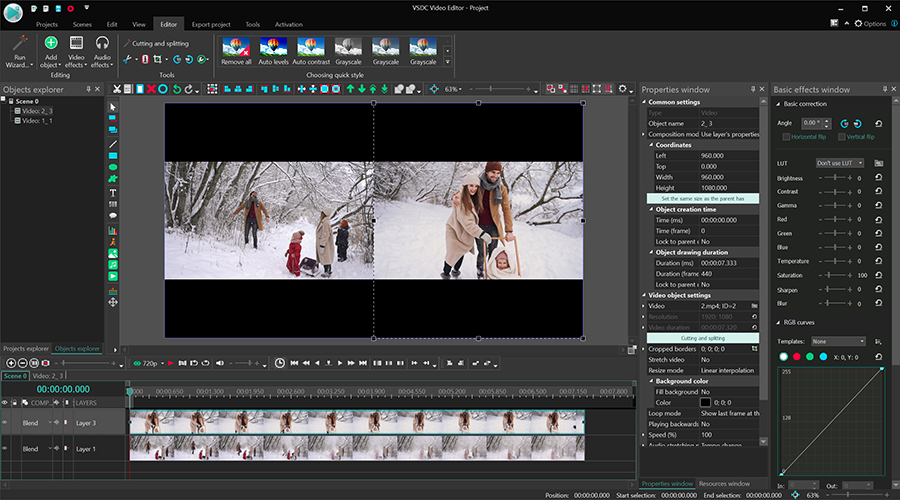
Lembre-se: na linha do tempo os dois vídeos devem ser colocados estritamente um abaixo do outro, se você quiser que eles sejam reproduzidos simultaneamente. Se quiser que um vídeo comece com um atraso, arraste-o para a direita na linha do tempo. Também pode alterar os vídeos de um lado ou de outro. Para isso, coloque os vídeos no mesmo nível da linha do tempo - um por um.
E seu vídeo lado a lado está pronto agora. Vá para a guia Exportar projeto e salve-o em seu PC no formato necessário.
Inspiração para o seu próximo vídeo em tela dividida
Vídeos lado a lado são ótimos para clipes promocionais, apresentações, vlogs e comparações de antes e depois. O efeito de tela dividida também é usado em filmes desde meados do século XX. Você vai dividir as telas em filmes clássicos como Pillow Talk (1959) e Dressed to Kill (1980).
Split screen is an efficient way to show things happening at the same time in two different places, just like in Kill Bill vol.1.
É uma maneira conveniente de mostrar as coisas acontecendo ao mesmo tempo em dois lugares diferentes, assim como em Kill Bill vol.1.
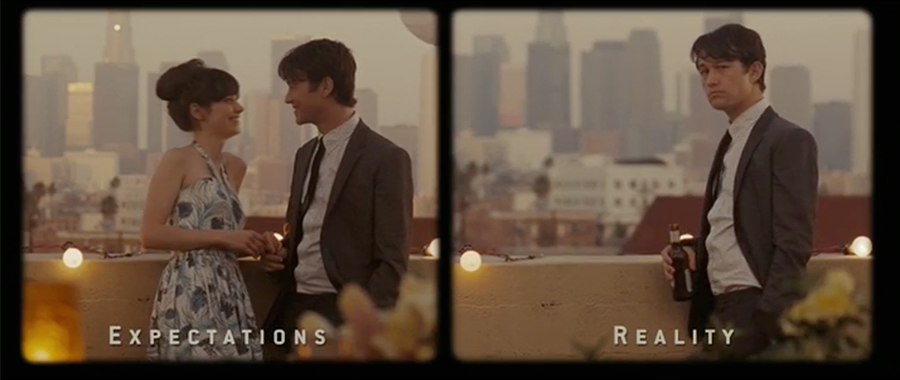
Você pode querer usar um vídeo lado a lado para mostrar diferentes perspectivas do mesmo objeto. Você também pode incorporar a comparação “Expectativas e realidade”, como os criadores de 500 dias de verão.
Depois de entender o conceito, você será capaz de criar telas divididas horizontais (basta alterar a altura de um arquivo de vídeo em vez de sua largura) ou fazer vários vídeos serem reproduzidos lado a lado.
Quer seja por razões comparativas ou criativas, colocar vídeos lado a lado é uma tarefa bastante fácil, embora possa parecer complicado no início. Você será capaz de recriar este efeito em alguns minutos, mesmo se for um novato completo.